
iPhone/iPad'de Belgeler ve Veriler Nasıl Silinir? [Doğrulanmış İpuçları]

"Telefonumun depolama alanının giderek artan miktarda 'Belgeler ve Veriler' tarafından işgal edildiğini fark ettim. Gereksiz uygulamaları silmeyi, önbellekleri temizlemeyi ve hatta uygulamaları kaldırmayı denedim, ancak 'Belgeler ve Veriler' kategorisi depolama alanımın büyük bir bölümünü kaplamaya devam ediyor. Bu dosyaların tam olarak ne olduğundan ve iPhone'umdan nasıl tamamen kaldıracağımdan emin değilim. iPhone'umdaki belgeleri ve verileri silmeme ve depolama alanını boşaltmama yardımcı olacak etkili yöntemler önerebilecek veya bana yardımcı olabilecek biri var mı?"
- Apple Topluluğu'ndan
iPhone/iPad'inizde alan azaldığını fark ederseniz, depolama alanını boşaltmak için bazı içerikleri silmek isteyebilirsiniz. Ayarlar uygulamasına gidip iPhone'unuzun depolama alanını yönetmek istediğinizde, büyük depolama alanı kaplayan bazı uygulamaların altında "Belgeler ve Veriler" bölümü olduğunu fark edebilirsiniz.
Peki, iPhone/iPad'deki "Belgeler ve Veriler" nedir? Neden bu kadar çok depolama alanı kaplıyorlar? Daha da önemlisi, iPhone'un depolama alanı çok az kaldığına göre, depolama alanını boşaltmak için iPhone/iPad'deki belgeler ve veriler nasıl silinir? Şimdi cevapları öğrenmek için okumaya devam edin.
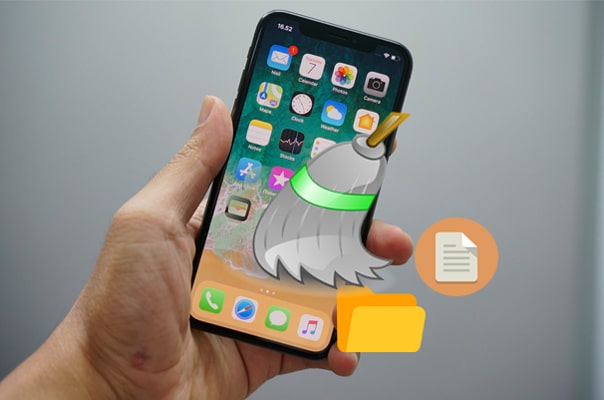
"Belgeler ve Veriler", iPhone veya iPad'deki uygulamalar tarafından oluşturulan önbelleği ve ek dosyaları ifade eder. Şunları içerir:
Kullanım arttıkça, bu dosyalar zamanla birikerek büyük miktarda depolama alanı kaplar ve sistem performansını etkiler. Bu nedenle, bu "Belgeleri ve Verileri" düzenli olarak temizlemek önemlidir.
Artık "Belgeler ve Veriler" ifadesinin ne anlama geldiğini anladığınıza göre, bunu kaldırmanın birkaç etkili yoluna bakalım.
Birçok uygulama, belgelerinizi ve verilerinizi doğrudan uygulama ayarlarından yönetme olanağı sunar. Bu, uygulamayı kaldırmadan yer açmanın hızlı ve basit bir yoludur.
iPhone/iPad'de belgeleri ve verileri temizlemenin yolu:
Adım 1. Uygulamayı açın ve ayarlar menüsüne gidin. Çoğu uygulamada, veri yönetimi özelliklerini bulabileceğiniz bir ayarlar veya seçenekler bölümü bulunur. Bu bölüm genellikle "Depolama", "Önbellek" veya "Geçmiş" gibi kategoriler altında bulunur.
Adım 2. Önbelleği veya verileri temizleme seçeneklerini arayın. Örneğin, Facebook cihazınızdaki tarama verilerini temizlemenize olanak tanır.
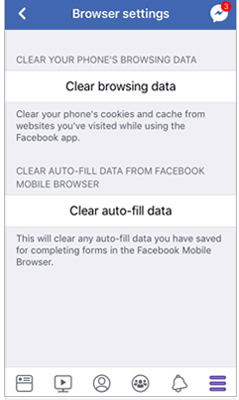
Adım 3. İşlemi onaylayın. Hangi verilerin silineceğini anlamak için tüm uyarıları dikkatlice okuduğunuzdan emin olun. Önbelleği temizlemek genellikle hesap ayarlarınızı veya kişisel tercihlerinizi etkilemez, ancak nelerin silineceğini iki kez kontrol etmeniz her zaman iyidir.
Safari, "Belgeler ve Veriler" için bir diğer önemli kaynaktır. Tarama geçmişini, çerezleri ve yüzlerce megabayt veya daha fazla yer kaplayabilen önbelleğe alınmış web sitesi verilerini depolar. Safari verilerini temizlemek yalnızca alan açmakla kalmaz, aynı zamanda kaydedilmiş tarama bilgilerini ve çerezleri kaldırarak gizliliğinizi de korur.
iPhone/iPad'den belge ve verileri nasıl kaldıracağınız aşağıda açıklanmıştır:
Adım 1. iPhone/iPad'inizde "Ayarlar" uygulamasını açın.
Adım 2. Aşağı kaydırın ve "Safari"ye dokunun.
Adım 3. "Geçmişi ve Web Sitesi Verilerini Temizle" seçeneğini seçin.
Adım 4. Onaylamak için tekrar "Geçmişi ve Verileri Temizle"ye dokunun.

Bir uygulamanın "Belgeler ve Veriler" boyutu aşırı büyükse ve uygulama içinden silemiyorsanız, yeniden yüklemek en etkili çözümdür. Uygulamayı silmek, önbelleğe alınmış dosyalar da dahil olmak üzere tüm verilerini siler. Yeniden yüklediğinizde, minimum depolama alanı kullanımıyla yeni bir başlangıç yapmış olursunuz.
iPhone/iPad'deki belge ve verilerden kurtulmanın yolu:
Adım 1. "Ayarlar" > "Genel" > "iPhone/iPad Depolama" bölümünü açın. ( iPhone depolama alanı yüklenmiyor mu ?)
Adım 2. Çok fazla alan kullanan uygulamayı bulmak için kaydırın.
Adım 3. "Uygulamayı Sil"e dokunun. ( iPhone'da uygulama silinemiyor mu ?)

Adım 4. App Store'a gidin, uygulamayı arayın ve yeniden yükleyin.
iPhone'unuzun performansını artırmak için tüm verileri silmek istiyorsanız, Coolmuster iOS Eraser deneyebilirsiniz. Bu güçlü yazılım, iCihazınızdaki uygulamaları ve uygulama verilerini, tarama geçmişini, ayarları, kişileri, SMS'leri, arama kayıtlarını, müzikleri, videoları, fotoğrafları, hatırlatıcıları, takvimleri, yer imlerini, sesli notları ve notları kalıcı ve tamamen silebilir. Bu yazılım, iCihazlarda tam bir silme işlemi gerçekleştirmek üzere tasarlanmıştır.
iOS Eraser'ın öne çıkan özellikleri:
İşte iPhone'daki verileri kurtarmadan silme yöntemi :
01 iCihazınızı bir USB kablosu kullanarak bilgisayarınıza bağlayın. Yazılım cihazı otomatik olarak algılayacak ve bağlandıktan sonra silme işlemi için hazır olan ana arayüz görünecektir.

02 "Sil" butonuna tıklayın, tercih ettiğiniz güvenlik seviyesini (Düşük, Orta veya Yüksek) seçin ve "Tamam"ı seçerek onaylayın.

03 İstendiğinde, onaylamak için "delete" yazın ve ardından tekrar "Sil"e tıklayın. Son bir onay mesajı görünecektir; kalıcı silme işlemine devam etmek için "Tamam"a tıklayın.

04 İşlem tamamlandığında, cihazınızdaki tüm veriler kalıcı olarak silinecek ve kurtarılamayacak. Artık iCihazınızı yeni gibi ayarlayabilirsiniz.

Video Eğitimi:
Apple, iPhone'dan belge ve verileri silmek için basit bir yol sunmasa da, belgeleri ve verileri düzenli olarak temizlemek için bu gönderide belirtilen yöntemleri deneyebilirsiniz. iPhone'da belge ve verileri silmenin başka yollarını biliyorsanız, lütfen aşağıdaki yorumlar bölümünde paylaşın.
İlgili Makaleler:
iPhone/iPad'de Dosyalar 6 Yöntemle Nasıl Silinir? [Adım Adım Kılavuz]
iPhone 17/17 Pro'da Depolama Alanı Nasıl Temizlenir: İpuçları ve Püf Noktaları
iPhone'da Sistem Verileri Nasıl Azaltılır? [9 Güçlü Strateji]
[Tam Kılavuz] iPhone Uygulamaları 6 Yöntemle Kalıcı Olarak Nasıl Silinir?

 Telefon Silgisi ve Temizleyici
Telefon Silgisi ve Temizleyici
 iPhone/iPad'de Belgeler ve Veriler Nasıl Silinir? [Doğrulanmış İpuçları]
iPhone/iPad'de Belgeler ve Veriler Nasıl Silinir? [Doğrulanmış İpuçları]





